vi er blevet etableret i mange år, og det har været i løbet af denne tid, de har samlet feedback og meninger for at udmærke sig den service, de tilbyder. Hvis du er en lille virksomhedsejer, der har indset, at have en hjemmeside vil styrke din online tilstedeværelse, så kan du ikke gå galt med
det, vi skal se på i dag, er, hvordan du kan oprette og opsætte sider ved hjælp af Hjemmesideprogrammet. Det er meget nemmere end du tror, og så snart du har mestret denne enkle opgave, vil du være i stand til at opbygge din hjemmeside, tilføje produkter, tjenester og andre sider, der vil drive din hjemmeside fremad.
Sådan tilføjes nye sider
øverst på dit temadashboard vil du se en navigationslinje, og på denne bjælke skal du se ‘sider’, som er det tredje link ind fra venstre. Hvis du klikker på dette, ankommer du til en grænseflade dedikeret til styring af dine sider.
for at tilføje en ny side kunne ikke være nemmere, der er en lys orange knap øverst til venstre på siden. Klik på denne knap for at tilføje yderligere sider til dit design, men vær opmærksom på, at gratis Abonnementsbrugere kun kan tilføje 5 sider.
når du klikker på ‘Tilføj side’, vil du blive præsenteret for 4 sidetyper:
- standardside
- blogside
- butiksside
- ekstern side
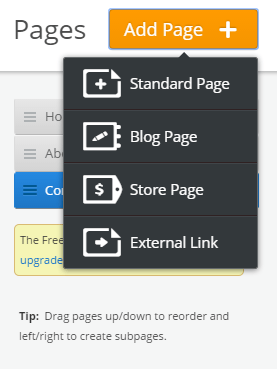
hver af disse sidetyper tilbyder brugeren forskellige funktioner afhængigt af, hvad du vil have siden til at gøre. Ved at vælge blogsiden får du en indholdsbaseret skabelon til at begynde at arbejde fra.

omdøbning eller navngivning af en side er lige så let, simpelt Naviger musen over til sidens navnehoved, som du finder øverst i en hvilken som helst sideskabelon. Glem ikke at gemme redigeringen og offentliggøre siden.
Sådan oprettes en underside
at oprette en underside er lidt vanskelig, og mange mennesker ved ikke, hvordan man gør dette, da det ikke er 100% klart. Hvad du skal gøre er at trække din valgte side fra højre til venstre under sidenavigationslinjen til venstre.
resultatet skal se din side lidt indrykket som denne:
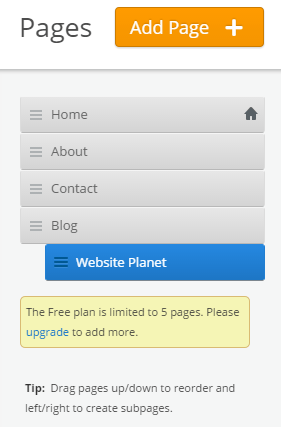
den samme proces fungerer, når du vil omarrangere sider.
Sådan slettes en side
endelig, hvis du vil slette en side af en eller anden grund, skal du vælge siden, så du kan se redigeringsgrænsefladen til højre på skærmen. Nederst på denne side kan du se et par muligheder:
- Gem & Rediger
- Kopier side
- Slet side
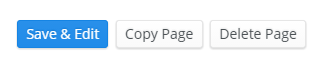
tryk på knappen Slet, og bekræft derefter bare, at du vil slette siden.
Resume
så der er det fyre og piger, den nemme måde at tilføje sider til dit Dårligt byggede sted og derefter redigere dem, som du finder passende. Stay tuned for flere hjemmeside builder tips og tricks, og glem ikke at abonnere på vores nyhedsbrev for de nyeste ting-on På hjemmeside Planet. Besøg Os.
